Viinin asentaminen Linuxiin on yksi tapa saadaparempi pelikokemus, mutta omalla Viinillä ei usein riitä pelata. Joskus pelit vaativat joitain perustoimenpiteitä. Nämä perusteelliset muutokset parantavat pelaamista Viinillä.
Virtuaalinen työpöytä
Viini-työkalulla on hieno ominaisuuskyky jäljitellä virtuaalista Windows-työpöytää. Tämä voi käytännössä lukita kaikki viiniohjelmat pois Linuxista rajoittamalla ne koko näytön ikkunamaiseen ympäristöön. Monet eivät ota tätä ominaisuutta käyttöön, mutta heidän pitäisi, koska tämän ominaisuuden ottaminen käyttöön korjaa monia pieniä koko näytön aiheita koskevia ongelmia, samoin kuin alkuperäisen resoluution, hiiren kaappauksen jne. Ongelmia.
Käynnistä se painamalla näppäimistön ALT + F2. Tämä avaa komentolaukaisimen Linux-työpöytäympäristössäsi. Kirjoita komentoriville: winecfg ja avaa sitten Wine CFG -työkalu painamalla Enter. Tämän työkalun avulla käyttäjät voivat säätää Viinityökalun piirteitä.
Napsauta “Grafiikka-välilehteä” ja etsi"Jäljitellä virtuaalista työpöytää". Ota tämä ominaisuus käyttöön valitsemalla ruutu. Siirry sitten kohtaan, jonka otsikko on ”Työpöydän koko”. Tässä osassa on tärkeää, että syötät näytön alkuperäisen resoluution. Näin luomalla virtuaalisen työpöydän peittokuvan videopeleille ja muille Windows-sovelluksille.

Huomaa varmasti, mikä on näytön alkuperäinen resoluutio? Suorita tämä komento terminaalissa: xdpyinfo | grep “mitat”
Kun mitat on annettu, napsauta "Käytä" ja sitten "ok". Sulje kaikki avoimet Windows-sovellukset. Kun Viini käynnistyy uudelleen, se käyttää äskettäin käyttöön otettua peittokuvaa.
Kriittisten työkalujen asentaminen
Windows-pelit eivät toimi viinistä. Kuten itse Windowsissa, monet pelit vaativat kriittisiä työkaluja ja kirjastoja toimimaan oikein. Näin saat ne helposti.
Aloita avaamalla pääteikkuna ja seuraa alla olevia ohjeita käyttöjärjestelmästäsi riippuen.
ubuntu
sudo apt install winetricks
Debian
sudo apt-get winetricks
Arch Linux
sudo pacman -S winetricks
fedora
sudo dnf install winetricks
OpenSUSE
sudo zypper install wine
Muut Linuxit
Winetricks itsessään on kuori-skripti, eikä sitä tarvitse asentaa. Jos Linux-jakelu ei jaa virallisesti ohjelmaa, tämä menetelmä toimii sen sijaan.
wget https://raw.githubusercontent.com/Winetricks/winetricks/master/src/winetricks chmod +x winetrick
Winetricks-sovellusten avulla, kuten Directx9, VCRun-tiedostot, MS-ydin fontit ja muut, on paljon helpompaa ladata. Lataa ja asenna Directx9 suorittamalla:
winetricks directx9
Jos haluat asentaa muita työkaluja Winetricksin kanssa, käytä dll-luettelo.
winetricks dlls list
Voit vaihtoehtoisesti luetella kaikki Winetricks-työkalun tarjoamat:
winetricks list-all
Tallenna luettelot myöhempää käyttöä varten putkistamalla se tekstitiedostoon.
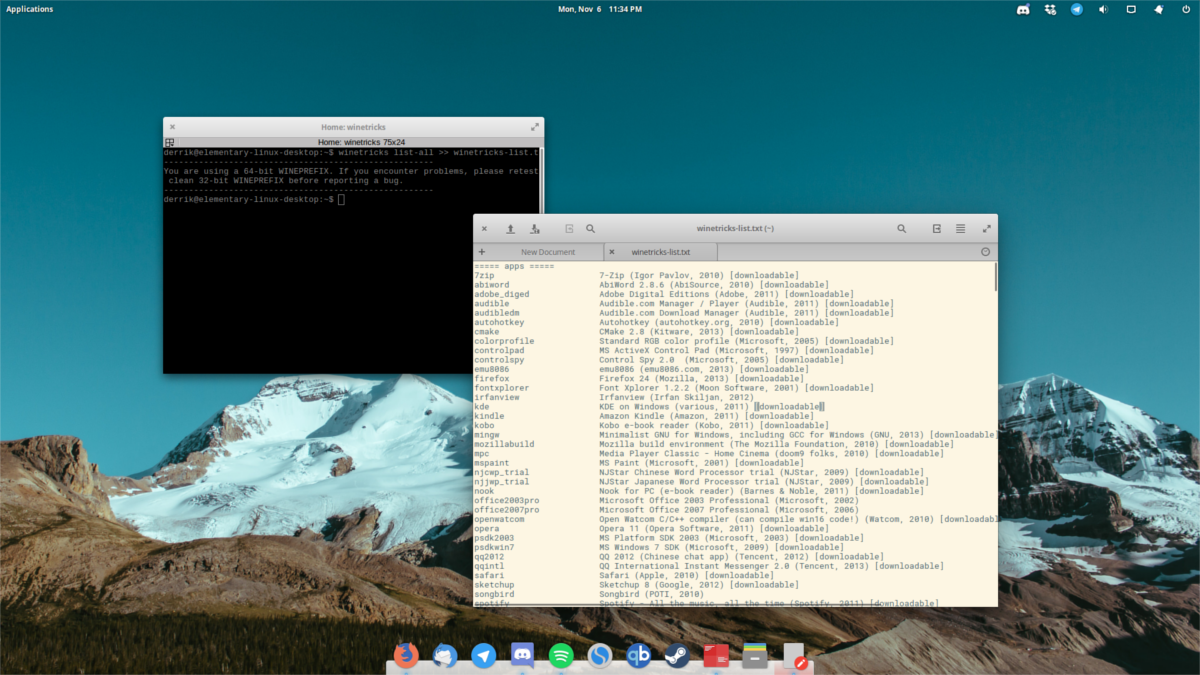
winetricks list-all >> winetricks-list.txt
Huomaa: Winetricksillä on graafinen käyttöliittymä, jota käyttäjät voivat käyttää, jos pääteohjelma on liian hämmentävä. Käynnistä se etsimällä ”viiniköynnöksiä” kohdasta, jossa yleensä käynnistit ohjelmat.
Windows-versioiden muuttaminen
Joskus peli ei juosta viinin sisällä johtuenWindows-versio. Oletuksena Wine-versio on Windows XP. On selvää, että XP on kuollut alusta, joten monet pelit eivät tue sitä edelleen. Vaikka on totta, että sen käyttäminen XP-tilassa voi todella auttaa vanhemmissa peleissä, tämä ei pidä paikkaansa uudemmissa peleissä.
Jos haluat muuttaa versiota, avaa jälleen kerran Wine CFG. Tämä tapahtuu painamalla näppäimistön ALT + F2, kirjoittamalla winecfg ja enter-näppäin.
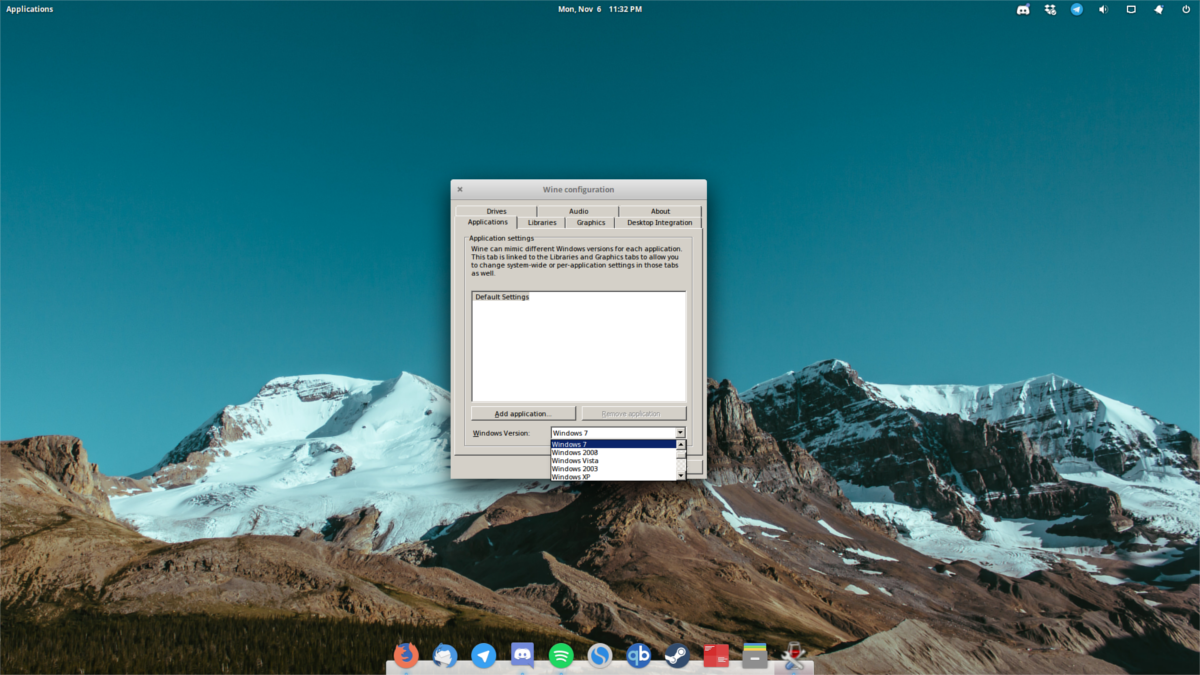
Heti kun Wine CFG avautuu, katso ikkunan alaosasta ”Windows-versio”. Valitse avattava valikko ja valitse ”Windows 7”.
Vaikka on totta, että Windows 10 on tässä luettelossa, pelit pelataan parhaiten Windows 7 -tilassa (suurimmaksi osaksi), joten välttää Windows 10. Jos peli kieltäytyy suorittamasta Windows 7 -käyttöjärjestelmässä, vaihda se 10: ksi.
Kun olet vaihtanut version, napsauta “Käytä” ja sitten “OK” viimeistelläksesi muutokset.
Gallium yhdeksän
Jopa DirectX 9: n kanssa, joka on asennettu Winetricksin kautta,peleissä voi edelleen olla ongelmia. Pääasia on suorituskyky. Tämä johtuu siitä, että Viini on monimutkainen työkalu, joka toimittaa Windows-koodin välittämiseen Linuxille. Seurauksena on, että asiat eivät aina toimi täydellisesti.
Helppo tapa korjata DirectX 9: n suorituskykyongelmaton Gallium Nine: n kanssa. Se korjaa viiniä ja antaa käyttäjille mahdollisuuden saada lisää FPS-viinipelejä. Tässä opetusohjelmassa kerrotaan kuinka asennetaan se Ubuntun ja Arch Linuxin kautta paketeina, jotka ovat helposti saatavilla.
Kaikkia Linux-jakelua tuetaanja sinulla on ohjeet (vaikkakin monimutkaiset) myös asennuksesta. Jos et käytä Ubuntua tai Arch Linuxia. Mene tänne ja lue viralliset ohjeet rakentaa lähteestä ja niin edelleen.
Ubuntu-asennus
Ubuntun käyttäjät tietävät mielellään, että PPA on saatavana. Jos haluat saada Viinin patched-version, avaa pääteikkuna ja kirjoita nämä komennot:
sudo add-apt-repository ppa:commendsarnex/winedri3
Kun olet lisännyt PPA: n, päivitä järjestelmään tehdyt muutokset päivityskomennolla.
sudo apt-get update
Asenna lopuksi Viinin patched-versio.
sudo apt install mesa wine2.0
Arch Linux -asennus
Arch-käyttäjät voivat ladata tilannekuvanviimeisin versio Gallium Nine -sovelluksesta ja asenna se. AUR-paketti asentaa kaikki riippuvuudet, viinin uusimman version ja kaiken tarvittavan saadaksesi sen toimimaan ilman häiriöitä. Osoita suosikki AUR-auttajasi siihen ja aloita!
Galliumin yhdeksän käyttöönotto
Kuten useimmat artikkelin mukautukset, se alkaaViini CFG -ikkunassa. Voit ottaa Galium Nine -sovelluksen suorituskyvyn käyttöön painamalla ALT + F2, kirjoittamalla ”winecfg” ja painamalla Enter-näppäintä. Etsi Viini-CFG-keskuksen kohdalta ”Staging” -välilehti.

Valitse "lavastus" -kohdan ruutu "Aktivoi Gallium 9 parempaan D3D9-suorituskykyyn". Napsauta “Käytä” -painiketta ja sitten “OK”. Tästä eteenpäin viinin pitäisi suorittaa useimmat pelit paljon paremmin!













Kommentit